Analisis Komprehensif Android XRecorder, Cara Penggunaan dan Alternatif
Dengan keluaran peranti telefon pintar Android baharu, mereka kini mempunyai perakam skrin terbina dalam. Namun begitu, sesetengah daripada mereka mendapati perakam terbina dalam mereka kabur dan lambat. Akibatnya, pengguna mencari alternatif untuk menangkap skrin telefon bimbit. Malah, terdapat banyak apl perakam skrin di Gedung Google Play. Salah satu yang paling banyak digunakan dan menyediakan keupayaan rakaman yang sangat baik ialah Perakam Skrin - XRecorder. Dalam artikel ini, kami akan memberikan anda ulasan mendalam tentang apl ini. Semasa anda membaca, kenali alternatif untuk XRecorder untuk PC dan iPhone.
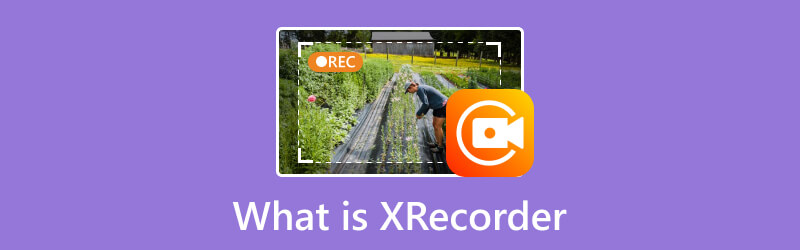
KANDUNGAN HALAMAN
Bahagian 1. Apa itu XRecorder
XRecorder ialah aplikasi perakam skrin percuma dan berdedikasi untuk Android. Alat rakaman yang sangat baik ini datang daripada InShot Incorporated. Ia membolehkan pengguna menangkap dengan tepat apa yang berlaku pada skrin telefon mereka. Selain itu, ia juga boleh mengambil tangkapan skrin video yang sedang dimainkan pada peranti. Satu lagi maklumat tambahan ialah anda juga boleh memperoleh ciri tambahan dengan APK XRecorder Pro. Ia termasuk mengalih keluar tera air, prosedur rakaman tanpa iklan dan banyak lagi. Harga bermula pada $5.98. Untuk mengetahui lebih lanjut mengenainya, pergi ke bahagian seterusnya.
Bahagian 2. Fungsi Utama XRecorder
1. Rakaman Skrin
XRecorder cemerlang sebagai alat rakaman skrin yang membolehkan anda menangkap aktiviti pada peranti Android anda. Ia menawarkan pelbagai pilihan resolusi, seperti 1080p, 720p, 640p dan banyak lagi dalam rakaman. Anda juga boleh memilih daripada kualiti seperti 16mbps, 14mbps, dan sebagainya. Ia juga tidak mempunyai had apabila anda merakam skrin anda. Berdasarkan pengalaman penggunaan saya, semakin rendah kualiti, semakin tinggi anda boleh menjimatkan storan. Namun, jika anda mahukan kualiti tertinggi, ambil perhatian bahawa ia juga akan mempunyai saiz terbesar.
2. Rakaman Audio
Di samping rakaman skrin, ia boleh menangkap audio dalaman, mikrofon, atau kedua-dua dalaman dan mikrofon. Pada masa yang sama, ia juga memberi anda pilihan untuk menghidupkan Pengurangan Bunyi. Walau bagaimanapun, apl itu mengatakan bahawa ia mungkin menjejaskan kualiti bunyi. Dan ya, memang begitu. Selepas ujian, kualiti bunyi keluaran menjadi tersekat atau nyaring.
3. Tangkapan Tangkapan Skrin
Keupayaan lain XRecorder ialah ia boleh mengambil tangkapan skrin yang jelas dan jelas pada skrin peranti anda. Semasa merakam, anda juga boleh mengambil tangkapan skrin. Selain itu, ia membolehkan anda menangkap syot kilat walaupun anda tidak merakam dan anda hanya memainkan beberapa video. Namun, apl itu tidak mempunyai ciri penyuntingan untuk tangkapan skrin yang ditangkap. Jadi, kami tidak dapat membuat anotasi, menambah bentuk atau melakukan pengeditan lain.
4. Rakaman Permainan FPS yang boleh disesuaikan
XRecorder dioptimumkan untuk menangkap pengalaman permainan. Sebelum merakam, anda boleh menyesuaikan FPS daripada 15FPS kepada 120FPS (Pro). Tetapi ambil perhatian bahawa semakin tinggi FPS, semakin besar CPU yang digunakan.
5. Editor Video Terbina dalam
XRecorder dilengkapi dengan editor video asas yang membolehkan anda melakukan tugas penyuntingan penting. Ia termasuk pemangkasan, penggabungan dan pengeditan rakaman anda terus dalam apl. Tetapi kebanyakan alat tambahan editor videonya hanya tersedia pada versi pro. Manakala alatan lain mengandungi iklan.
Bahagian 3. Cara Menggunakan XRecorder
Sekarang setelah anda mengetahui tentang XRecorder dan fungsinya, anda mungkin tertanya-tanya bagaimana untuk menggunakannya. Di sini, kami akan memberitahu anda caranya:
Langkah 1. Mula-mula, pergi ke Gedung Google Play untuk memasang XRecorder pada peranti Android anda. Lancarkannya selepas proses pemasangan.
Langkah 2. Kemudian, apl akan meminta anda mendayakan ikon terapungnya supaya anda boleh mengakses fungsinya dengan mudah. Sebelum merakam, pergi ke menu Tetapan untuk melaraskan audio, video, orientasi, dsb., yang anda ingin rakam pada skrin anda.
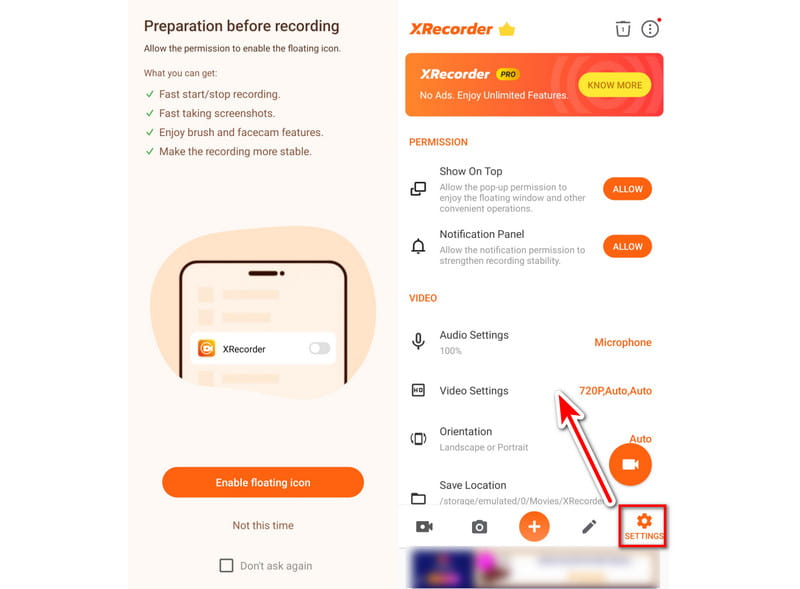
Langkah 3. Dari sana, anda boleh mengetik dengan mudah Rekod butang. Secara pilihan, pergi ke halaman utama apl dan pilih pilihan Rekod. Rakaman akan bermula serta-merta.
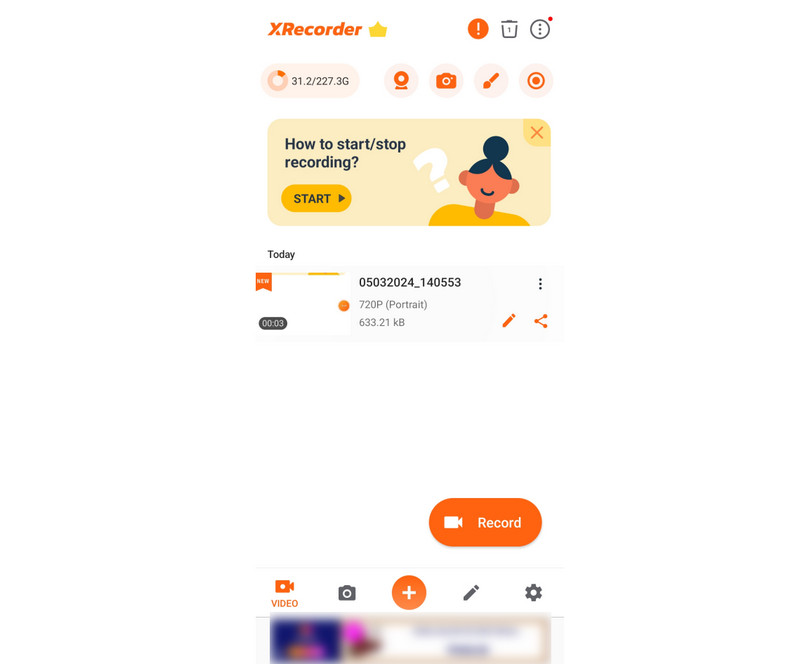
Langkah 4. Setelah berpuas hati, ketik bar terapung dan pilih butang Berhenti. Akhir sekali, anda boleh melihat video yang dirakam daripada apl itu sendiri.
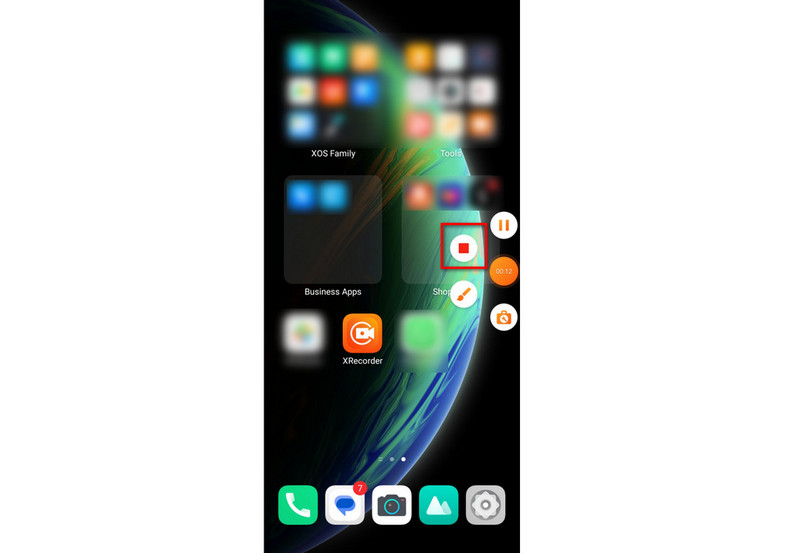
Bahagian 4. Isu Biasa XRecorder dan Cara Membaikinya
Isu #1. Terlalu Banyak Iklan Menjengkelkan
Salah satu isu yang paling dikeluhkan dalam XRecorder ialah banyak iklan. Pelbagai iklan muncul apabila anda membuka aplikasi dan menggunakannya. Oleh itu, ia mengganggu keseluruhan pengalaman anda dalam apl.
Jadi, cara terbaik untuk membetulkannya ialah dengan menaik taraf kepada versi XRecorder Pro. Dengan itu, anda akan mempunyai versi apl tanpa iklan sama sekali. Juga, ciri lain, seperti penukar suara, pemampatan video, penyingkiran tera air, dsb., akan tersedia untuk digunakan.
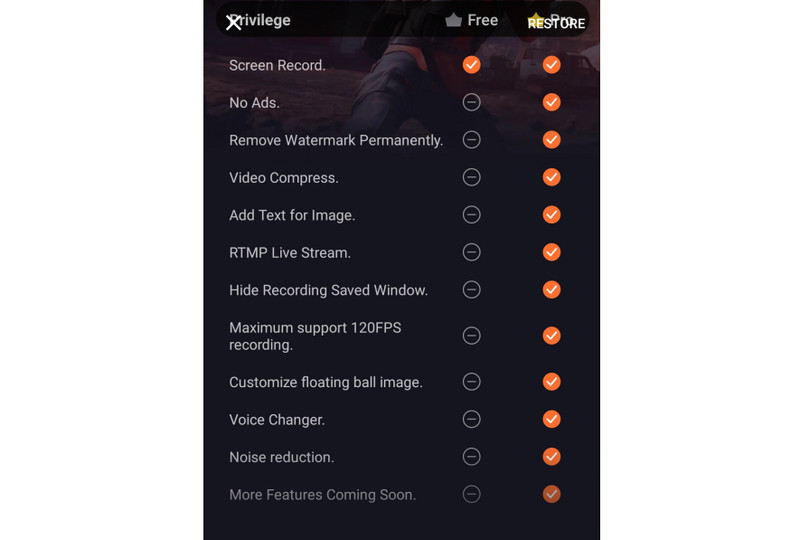
Isu #2. Apl Ranap atau Pegun
Satu lagi isu biasa yang dihadapi sesetengah orang ialah apl membeku atau ranap kadangkala. Ia secara tidak dijangka ditutup atau menjadi tidak responsif semasa merakam atau mengedit. Oleh itu, ia menjejaskan kualiti kandungan yang ditangkap.
Untuk membetulkannya, tutup paksa dan mulakan semula apl XRecorder. Cara lain ialah memastikan anda menggunakan versi terkini XRecorder. Kemas kini selalunya terdiri daripada pembetulan pepijat dan peningkatan prestasi.
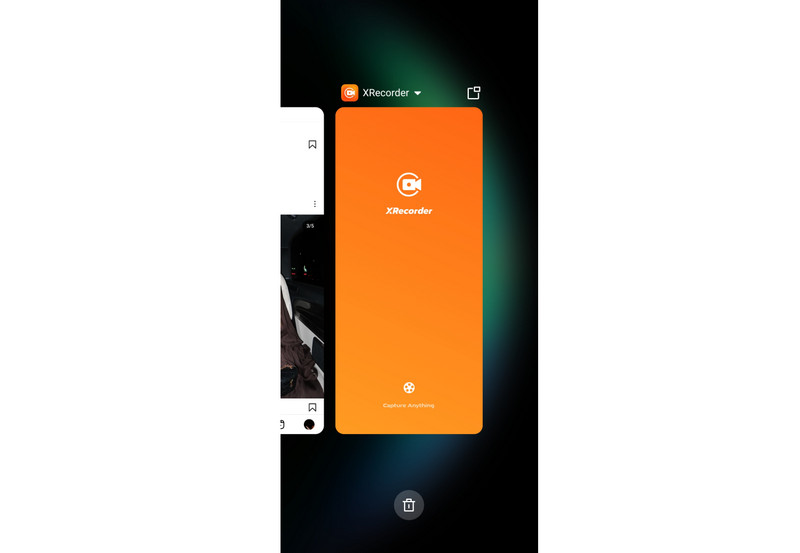
Isu #3. Rakaman FPS Rendah dan Laggy
Satu lagi masalah yang biasa dialami oleh ramai ialah FPS yang rendah. Ini benar terutamanya bagi mereka yang menggunakan versi percuma. Pada masa yang sama, isu ketinggalan semasa rakaman permainan. Jika anda salah seorang daripada mereka yang menggunakan ini untuk tujuan yang sama, ini mungkin menjejaskan pengalaman anda.
Tapi jangan risau. Masih ada cara untuk menyelesaikan masalah ini. Yang pertama adalah untuk mengoptimumkan prestasi peranti anda. Lakukan dengan menutup aplikasi latar belakang, mengosongkan cache, dan memastikan anda mempunyai RAM yang mencukupi. Kaedah lain ialah menurunkan resolusi semasa rakaman. Selain itu, anda boleh melumpuhkan ciri yang tidak diperlukan dalam XRecorder, yang boleh membantu anda meningkatkan FPS.
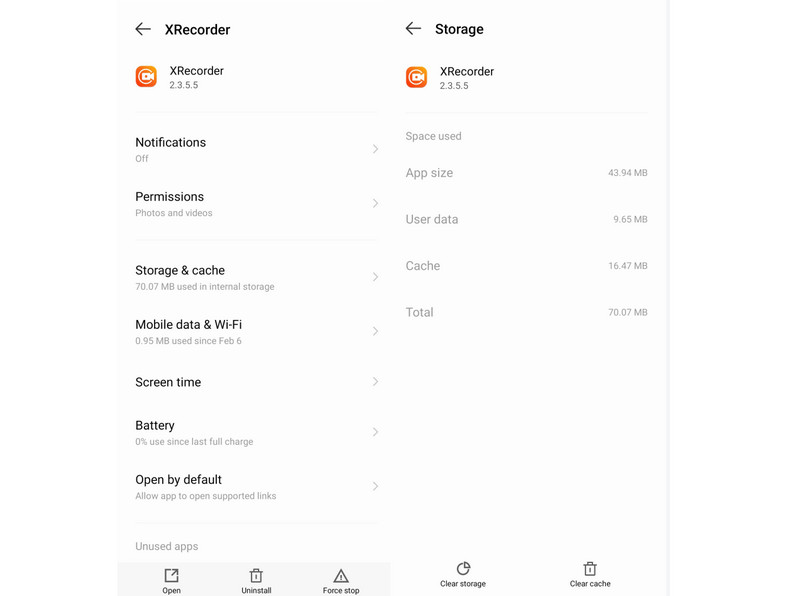
Bahagian 5. Alternatif XRecorder untuk PC dan iPhone
Seperti yang dinyatakan di atas, XRecorder ialah apl Android. Sekarang, anda mungkin sedang mencari cara untuk menangkap skrin PC atau iPhone anda. Teruskan membaca bahagian ini untuk mengetahui alternatif yang boleh anda gunakan.
Alternatif kepada XRecorder untuk PC
Memandangkan XRecorder hanya tersedia untuk Android dan bukan untuk PC, jangan putus harapan. Alat seperti Perakam Skrin Vidmore boleh membantu anda merakam skrin anda pada komputer anda. Menggunakannya, anda boleh menangkap mana-mana bahagian skrin PC anda bila-bila masa anda mahu. Ia membolehkan anda merakam permainan, persidangan, desktop, kamera web, audio, dan juga mengambil tangkapan skrin. Bukan itu sahaja, ia diselitkan dengan ciri lukisan masa nyata. Ini bermakna anda boleh menambah anak panah, teks dan bentuk pada rakaman anda. Anda juga boleh melaraskan nisbah bidang atau saiz video yang hendak ditangkap. Merakam skrin dengan bunyi sistem, mikrofon dan kamera web juga boleh dilakukan. Itulah sebabnya ia adalah alternatif yang sempurna untuk XRecorder untuk Windows PC dan juga untuk Mac.
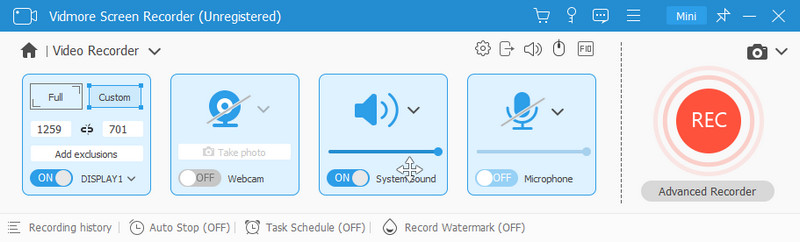
Alternatif kepada XRecorder untuk iPhone
Walaupun XRecorder merupakan aplikasi mudah alih, ia tidak serasi dengan iPhone. Dengan itu, anda masih boleh menggunakan Perakam Skrin Vidmore juga. Ia boleh menjadi perakam skrin semua-dalam-satu anda untuk komputer dan peranti mudah alih. Anda boleh menggunakannya sebagai Perakam iOS dan Android. Ia membolehkan anda merakam paparan peranti anda dengan resolusi sehingga 4K. Selanjutnya, ia membolehkan anda memilih kandungan yang hendak dirakam, seperti pembesar suara telefon anda, pembesar suara PC dan banyak lagi. Juga, anda boleh memilih resolusi output jika anda mahu. Akhir sekali, ia juga menyediakan ciri SnapShot untuk menangkap bahagian yang diperlukan daripada rakaman anda. Jadi, anda boleh bergantung pada yang ini sebagai alternatif kepada XRecorder untuk iPhone.
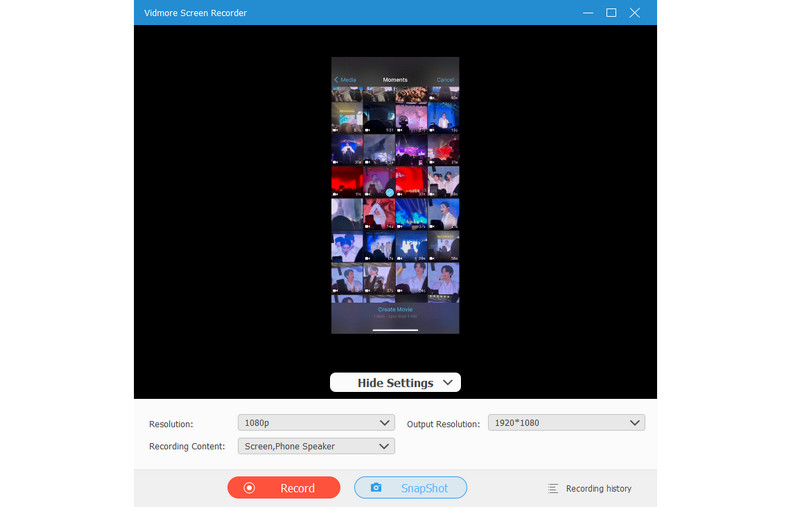
Bahagian 6. Soalan Lazim Mengenai Apa itu XRecorder
Adakah XRecorder memberitahu Snapchat?
Tidak, XRecorder tidak memberitahu Snapchat apabila anda merakam cerita atau sembang seseorang. XRecorder beroperasi secara bebas dan berhati-hati. Namun, adalah penting untuk diingat bahawa Snapchat mungkin memberitahu pengguna jika anda menangkap tangkapan skrin cerita atau sembang mereka.
Adakah XRecorder dipaparkan pada Snapchat?
XRecorder tidak dipaparkan pada Snapchat atau mana-mana aplikasi lain. Ia beroperasi di latar belakang. Oleh itu, ia memastikan bahawa aktiviti rakaman skrin anda kekal peribadi. Pada masa yang sama, ia tidak mengganggu fungsi normal apl lain.
Mana yang lebih baik, Perakam Skrin AZ lwn. XRecorder?
Perakam Skrin AZ dan XRecorder ialah pilihan rakaman skrin Android yang sangat baik. Tetapi masih, ia bergantung pada pilihan anda. Perakam Skrin AZ terkenal dengan kesederhanaan dan julat tetapannya. Sebaliknya, XRecorder menawarkan antara muka intuitif dan rakaman audio serentak. Selain itu, ia menawarkan tangkapan permainan FPS yang tinggi. Pilih berdasarkan keperluan khusus anda dan ciri yang diingini.
Adakah XRecorder selamat?
Ya, XRecorder dianggap sebagai aplikasi rakaman skrin Android yang selamat. Ia boleh didapati di platform terkenal seperti Gedung Google Play. Selain itu, pembangun sentiasa mengemas kini apl untuk menangani kebimbangan keselamatan atau prestasi. Namun, elakkan memuat turun XRecorder daripada sumber yang tidak dipercayai.
Bagaimana untuk merakam audio dalam XRecorder?
Untuk merakam audio dalam XRecorder, ikuti langkah berikut:
Langkah 1. Buka apl XRecorder pada peranti Android anda
Langkah 2. Ketik pada pilihan Mikrofon untuk mendayakan rakaman audio dalam Tetapan.
Langkah 3. Laraskan tetapan audio, seperti memilih antara sumber audio dalaman atau luaran.
Langkah 4. Mulakan proses rakaman skrin dengan mengklik butang Rakam. Akhirnya, XRecorder akan menangkap kedua-dua video dan audio secara serentak.
Kesimpulannya
Akhirnya, itu sahaja yang anda perlu tahu tentang XRecorder aplikasi. Pilihan terakhir adalah milik anda untuk membuat sama ada untuk menggunakannya atau tidak. Namun begitu, ia adalah aplikasi yang baik untuk perakam skrin pada Android. Dalam kes sedemikian, apabila anda ingin merakam skrin komputer atau peranti iOS anda, terdapat alat yang boleh anda gunakan. Perisian yang sangat kami cadangkan ialah Perakam Skrin Vidmore. Ia adalah aplikasi yang mudah digunakan yang tidak memerlukan kemahiran untuk menangkap skrin peranti.


